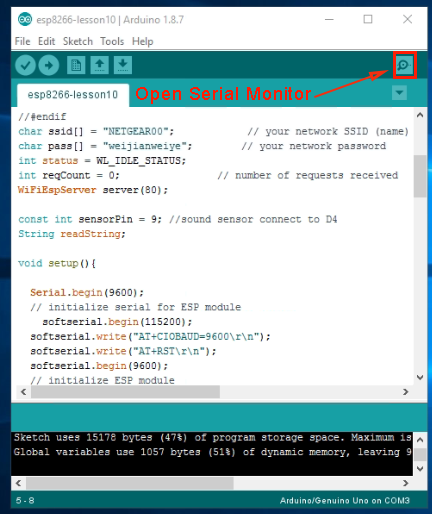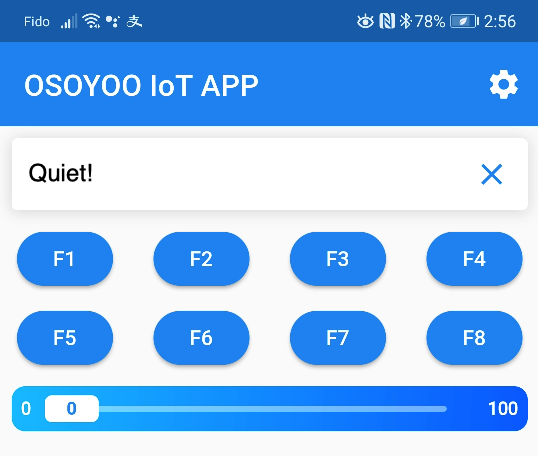| Comprar en EE.UU. |
Comprar en el Reino Unido |
Comprar en DE |
Comprar en IT |
Comprar en FR |
Comprar en ES |
ここでご購入を! |
 |
 |
 |
 |
 |
 |
 |
-

En esta lección te mostraremos cómo utilizar un sensor de sonido para detectar la intensidad sonora del entorno y monitorizar los datos mediante una app. El sensor de sonido está diseñado para detectar si hay algún sonido a su alrededor. Ten en cuenta que no debe utilizarse para recoger señales sonoras. El módulo sensor de sonido lleva incorporado un micrófono eléctrico capacitivo muy sensible al sonido. Cuando las ondas sonoras hacen vibrar la fina película eléctrica, la capacitancia cambia, produciendo el correspondiente cambio de voltaje. Por lo tanto, puede detectar la intensidad del sonido en el ambiente. Puede ajustar la sensibilidad regulando el potenciómetro.

- OSOYOO Placa básica x 1
- OSOYOO ESP8266 WIFI Shield x 1
- Módulo sensor detector de sonido x 1
- Cable USB x 1
- Cables de puente varios

En primer lugar, inserte el ESP8266 Wi-Fi Shield en su placa base.

- Asegúrese de que la tapa del puente está conectada de E_TX a D4 y de E_RX a D5.
 Conecte el sensor de sonido a la placa base como se muestra en el diagrama.
Conecte el sensor de sonido a la placa base como se muestra en el diagrama.

| OSOYOO Placa básica |
Módulo sensor detector de sonido |
| D9 |
OUT |
| GND |
GND |
| 5V |
VCC |
 Instalación del software
Instalación del software
Paso A) Instale la última versión del IDE desde https://www.arduino.cc/en/Main/Software?setlang=en. (Si tiene la versión 1.1.16 o posterior del IDE, omita este paso).
Paso B) Conecte la placa base al ordenador mediante el cable USB.
Paso C) Abra el IDE y elija el tipo de placa y el tipo de puerto correspondientes a su proyecto:
- Board:”Arduino/Genuino UNO”
- Port: Elija su propio puerto serie para su placa base

Paso D) Descargue el archivo del sketch de https://osoyoo.com/driver/wifi-iot/lesson10/wifi-lesson10.zip, descomprima el archivo y haga doble clic en el archivo esp8266-lesson10.ino para cargar el sketch en el IDE.
- Encuentra las siguientes líneas:
char ssid[] = "******"; // your network SSID (name)
char pass[] = "******"; // your network password
Sustituya ****** por su SSID y contraseña Wi-Fi correctos, de lo contrario,
su proyecto no podrá conectarse a Internet.

Paso E) Después de cambiar las líneas anteriores, carga el sketch en el IDE.
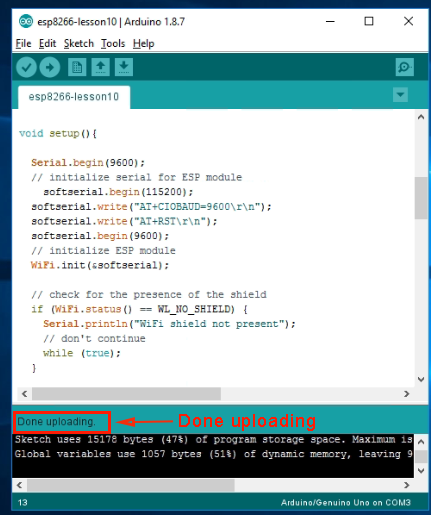
 Paso A) Abra su Monitor Serial. Podrá ver que su router asignará una dirección IP a su IDE, como se muestra en el siguiente ejemplo:
Paso A) Abra su Monitor Serial. Podrá ver que su router asignará una dirección IP a su IDE, como se muestra en el siguiente ejemplo:
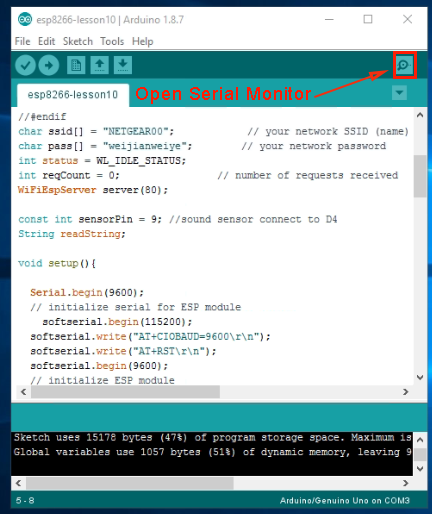

En el ejemplo anterior, 192.168.1.81 es la dirección IP de mi IDE. Tenemos que establecer esta dirección IP en nuestra aplicación en el siguiente paso.
Paso B) Abra su aplicación OSOYOO IOT UDP Robot. Si no ha instalado esta aplicación, por favor lea la sección de instalación de la APP en la Lección 2.
Paso C) Asegúrese de que su teléfono móvil está en la misma red local que su Arduino. Abra la aplicación, haga clic en Configuración, introduzca la dirección IP de su Arduino del Paso F, y el Puerto a 8888 en Configuración.

Ahora, pulsa cualquier tecla de tu app, y tu Arduino empezará a enviar datos sobre el estado del sonido a la app. Cuando se detecte ruido, la app mostrará “¡Ruido!”. En caso contrario, la app mostrará “¡Silencio!”, como se muestra en la siguiente imagen.
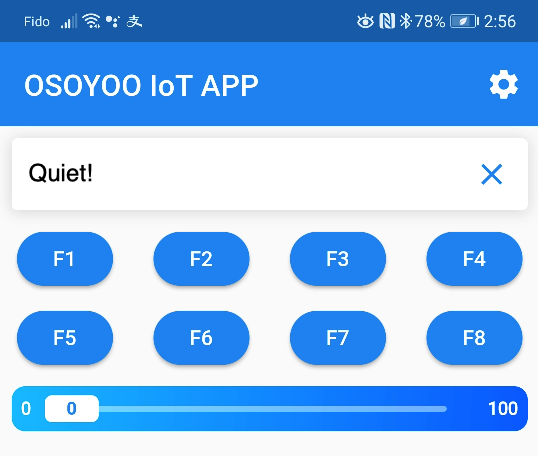
-
MÁS INFORMACIÓN SOBRE PIEZAS
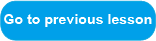

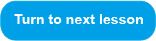














 Conecte el sensor de sonido a la placa base como se muestra en el diagrama.
Conecte el sensor de sonido a la placa base como se muestra en el diagrama.
 Instalación del software
Instalación del software

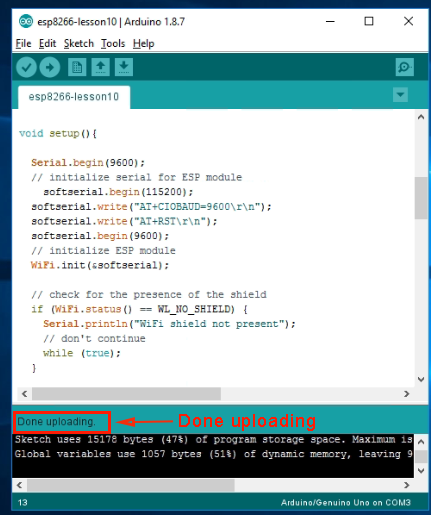
 Paso A) Abra su Monitor Serial. Podrá ver que su router asignará una dirección IP a su IDE, como se muestra en el siguiente ejemplo:
Paso A) Abra su Monitor Serial. Podrá ver que su router asignará una dirección IP a su IDE, como se muestra en el siguiente ejemplo: